小宝宝们可能语言表达尚不足,但是表情姿态特别丰富,所以爸爸妈妈们帮宝宝拍照时,相同的场景都忍不住多拍几张。可是电脑中这样的照片积累多了也加大了整理的难度。不如加点创意,用“美图秀秀”将这些同场景的照片融合在一起,就能打造可爱多胞胎的效果,大秀宝宝多变表情哦!
先来看看处理后的效果吧:

图1
背景完美融合,仿佛同一镜头下的多胞胎宝宝,可爱吧?潮爸潮妈们,快来学习一下吧:
第一步:首先在同一场景下拍几张宝宝照片,然后打开“美图秀秀”软件导入其中一张,点击“剪裁”功能,剪裁有宝宝的部分后点击“保存与分享”,保存到电脑备用,同理将其他照片也进行同样的操作。
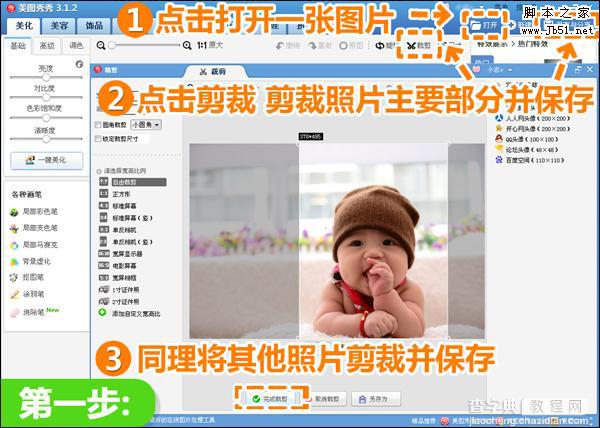
图2
第二步:然后点击“新建”,建立一个大宽度与原照片等高的白色画布,具体尺寸按照剪裁后多张素材图总大小来定,然后鼠标右键“选择插入一张图片”将多张剪裁后的图导入,调整大小并逐个排列。
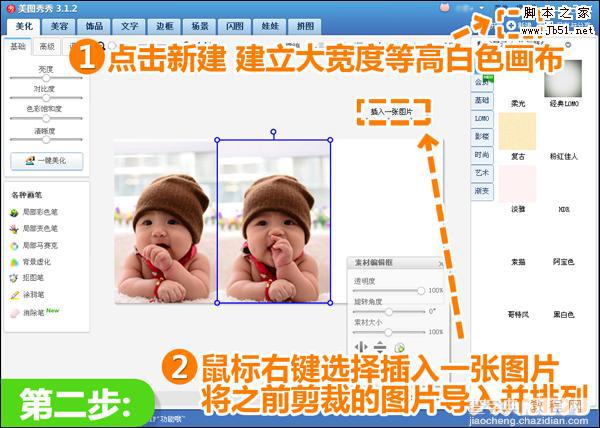
图3
第三步:虽然是同场景的照片,但是这样直接拼接后的边缘处不太融合,别着急,进入“美容”菜单下选择“消除黑眼圈”,进入功能界面下,将画笔透明度调至100%,用适当大小的画笔在拼接边缘出取色再涂抹,就是用周围的图案去融合拼接处,使之融合更加自然。
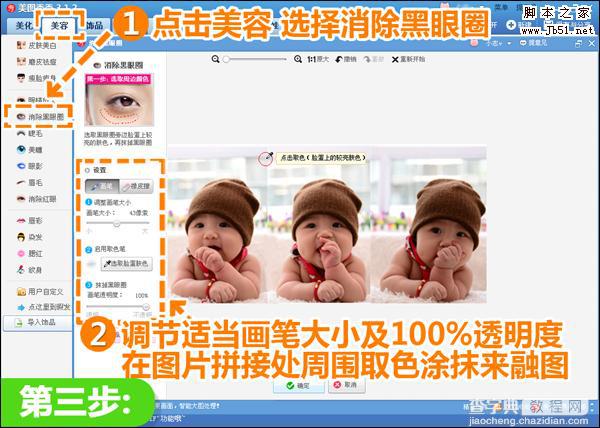
图4
第四步:进入“边框”菜单下,选择“文字边框”分类,挑一挑喜欢的边框吧。文字边框自带即时日期,可以选择删除。也可以选择多个边框叠加,会有更加特别的个性效果哦!
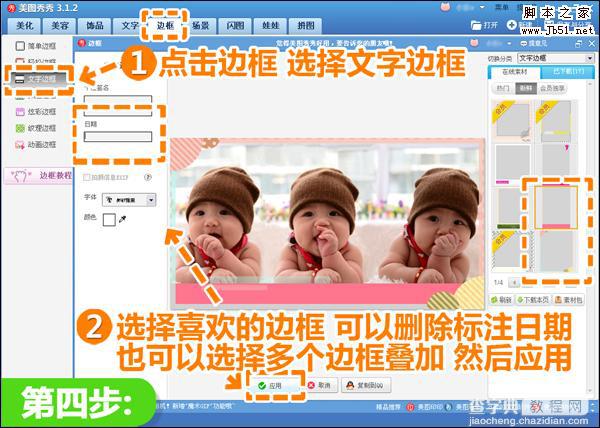
图5
第五步:最后进入“文字”菜单下,在“文字模板—心情”中挑一个可爱的文字素材,适当调整位置大小就大功告成啦!
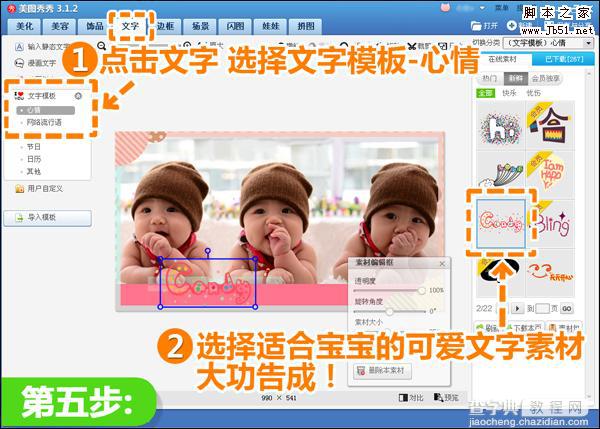
图6
如此一来不但收获了可爱宝宝艺术照,还体验了DIY的乐趣,甚至潮爸潮妈们也圆了多胞胎的梦,是不是一举多得呀?喜欢的话,赶紧打开“美图秀秀”试一试吧!不过为了处理的便捷性,拍照的时候要注意场景统一性和拍照画面的大小一致性哦!
【美图秀秀教你打造出可爱多胞胎宝宝秀】相关文章:
